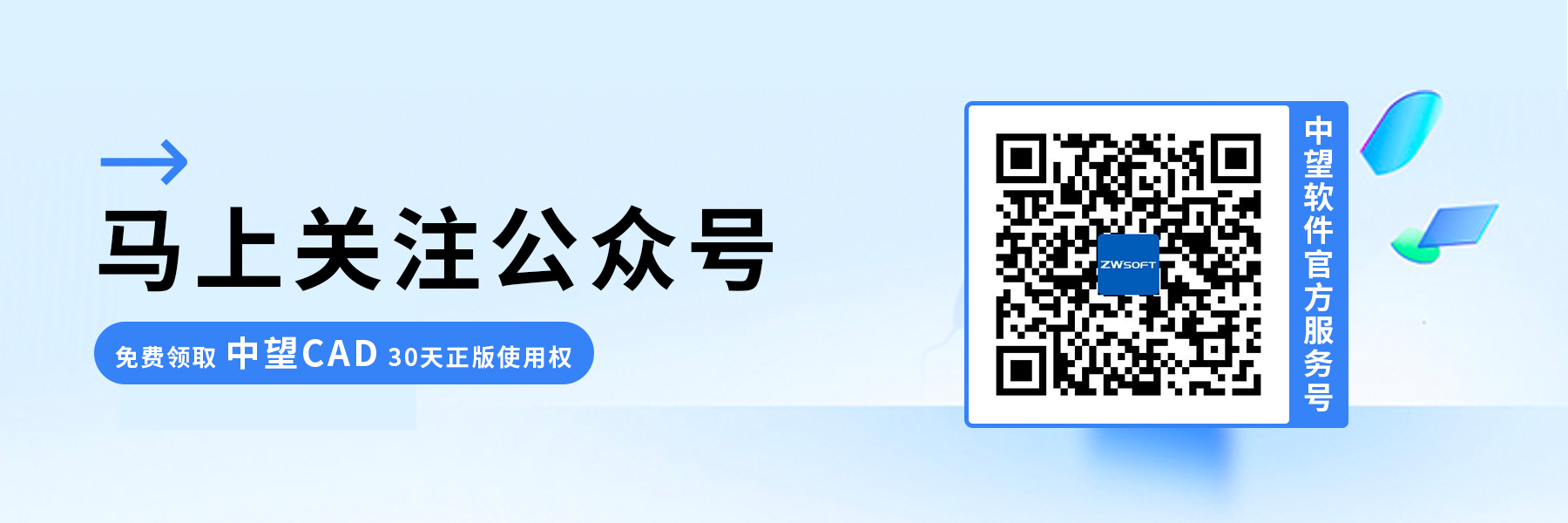CAD绘图界面坐标系图标显示及样式的设置方法
CAD绘图界面坐标系图标显示及样式的设置方法
问题描述:
在CAD绘图过程中,我们有时会需要调整坐标系图标的显示及其样式,来帮助我们进行绘图、制图、看图等一系列的工作,提高我们的工作效率。那么对于中望CAD绘图界面中左下角坐标系图标,应该如何设置坐标系图标是否显示及显示效果?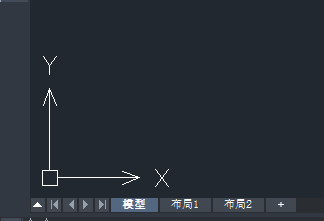
步骤指引:
对于CAD坐标系图标,中望CAD提供了灵活的设置选项,允许用户根据个人需求调整坐标系图标的显示和样式,设置方法都集中在菜单【视图-显示-UCS图标】中。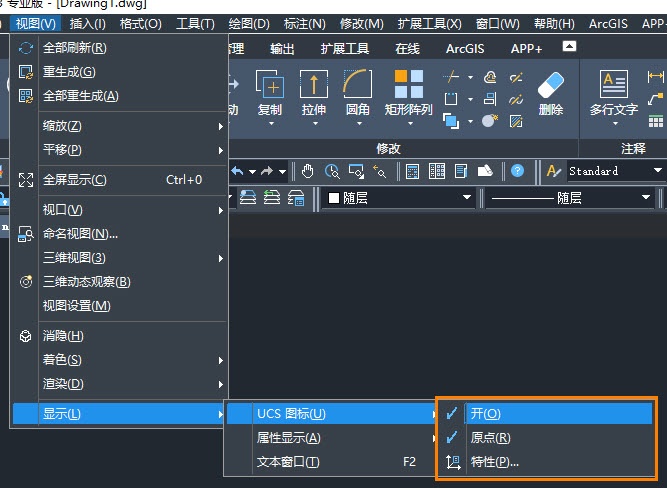
1.【视图-显示-UCS图标-开】是控制它是否在界面里显示坐标系图标。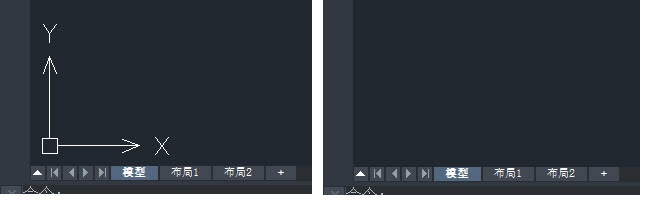
2.【视图-显示-UCS图标-原点】控制坐标系图标是否显示在(0,0)点位置,如果未勾选,坐标系图标将始终显示在绘图界面左下角。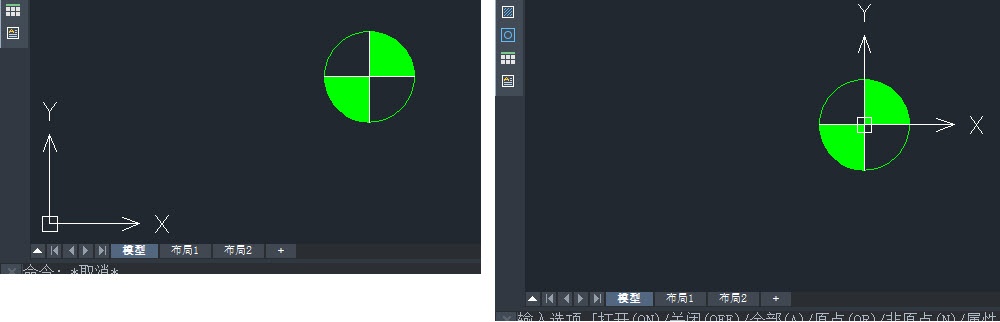
3.【视图-显示-UCS图标-特性】控制坐标系图标显示的样式,大小,及颜色等特征。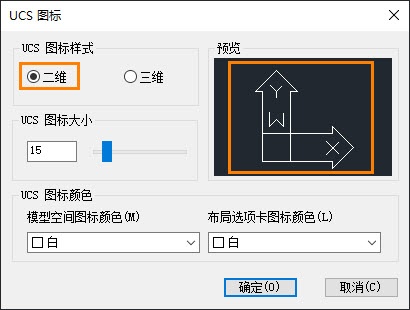
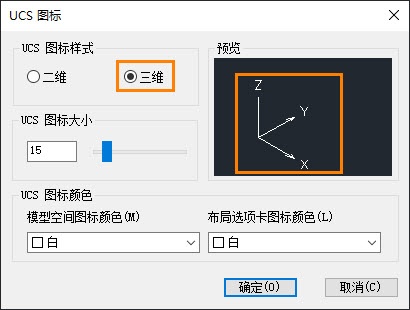
4.另外,通过输入命令【UCSICON】也可以进行上述设置。
通过以上步骤,我们就可以在中望CAD中轻松设置坐标系图标的显示及其样式。以上就是本文的所有内容啦,希望这些指引能帮助大家更有效地进行CAD绘图工作。
推荐阅读:CAD价格